
Phím nóng - Kết hợp bàn phím trên bàn phím thực hiện một lệnh cụ thể. Thông thường trong các chương trình Các kết hợp như vậy trùng lặp các tính năng được sử dụng thường xuyên có thể thu được thông qua menu.
Các phím nóng được thiết kế để giảm thời gian khi thực hiện cùng một hành động.
Trong Photoshop để thuận tiện cho người dùng, việc sử dụng một số lượng lớn các phím nóng được cung cấp. Một sự kết hợp thích hợp được gán hầu hết mọi chức năng.
Không cần thiết phải nhớ họ, nó là đủ để nghiên cứu chính, và sau đó chọn những người bạn sẽ sử dụng thường xuyên nhất. Tôi sẽ cung cấp nhiều thứ được tìm kiếm và nơi để tìm phần còn lại, hiển thị ngay bên dưới.
Vì vậy, kết hợp:
1. Ctrl + S - Lưu tài liệu.
2. Ctrl + Shift + S - Làm cho lệnh "Lưu dưới dạng"
3. Ctrl + N - Tạo một tài liệu mới.
4. Ctrl + O - Mở tệp.
5. Ctrl + Shift + N - Tạo một lớp mới
6. Ctrl + J - Tạo một bản sao của lớp hoặc sao chép vùng đã chọn vào một lớp mới.
7. Ctrl + g - Đặt các lớp đã chọn trong nhóm.
8. Ctrl + t - Chuyển đổi miễn phí là một hàm phổ quát cho phép bạn chia tỷ lệ, xoay và làm biến dạng các đối tượng.
9. Ctrl + D - Xóa lựa chọn.
10. Ctrl + Shift + i - Đảo ngược lựa chọn.
11. Ctrl ++ (Plus), Ctrl + - (trừ) - Tăng và giảm tỷ lệ, tương ứng.
12. Ctrl + 0 (không) - Cho thang đo hình ảnh dưới kích thước của không gian làm việc.
13. Ctrl + A, Ctrl + C, Ctrl + V - Chọn tất cả nội dung của lớp hoạt động, sao chép nội dung, chèn nội dung cho phù hợp.
mười bốn. Không hoàn toàn kết hợp, nhưng ... [ và ] (Dấu ngoặc vuông) Thay đổi đường kính của bàn chải hoặc bất kỳ công cụ nào khác có đường kính này.
Đây là tập hợp các khóa tối thiểu mà Master Photoshop nên sử dụng để tiết kiệm thời gian.
Nếu bạn cần bất kỳ tính năng nào trong công việc của mình, sau đó tìm ra sự kết hợp nào tương ứng với nó, bạn có thể, tìm nó (chức năng) trong menu chương trình.
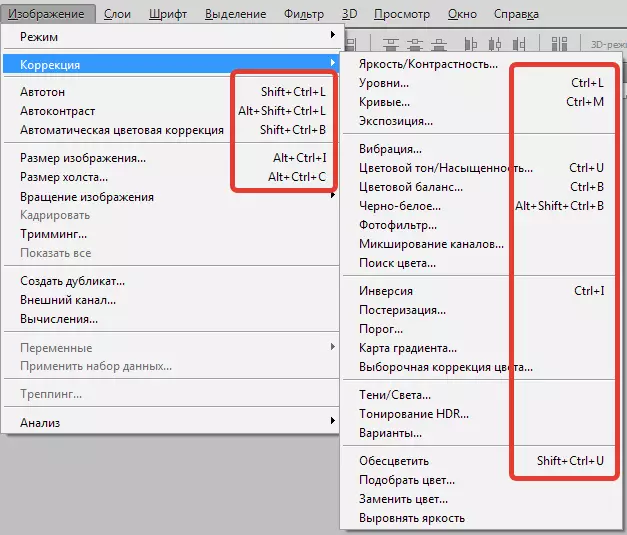
Phải làm gì nếu các chức năng bạn cần không được chỉ định kết hợp? Và ở đây các nhà phát triển Photoshop đã đến gặp chúng tôi, đưa ra cơ hội không chỉ để thay đổi các phím nóng mà còn chỉ định của riêng họ.
Để thay đổi hoặc gán kết hợp, đi đến menu "Chỉnh sửa - Cắt bàn phím".
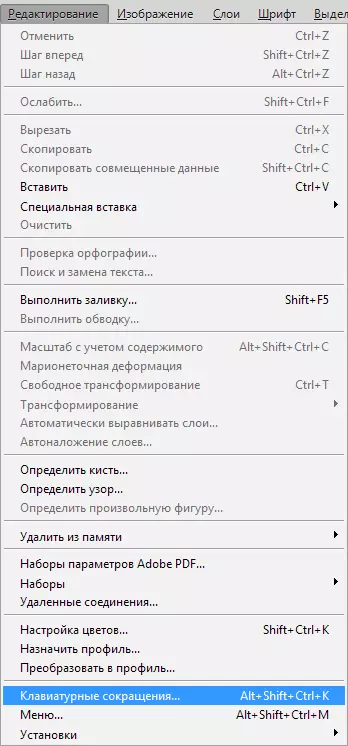
Ở đây bạn có thể tìm thấy tất cả các phím nóng trong chương trình.
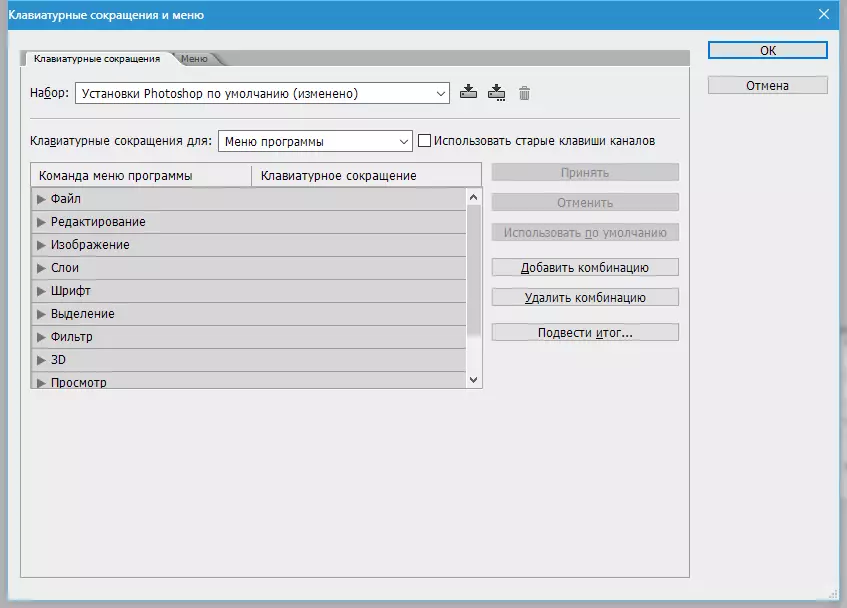
Các phím nóng được chỉ định như sau: Kiam tại mục mong muốn và, trong lĩnh vực mở ra, chúng tôi nhập một sự kết hợp như thể chúng tôi đã sử dụng nó, đó là, liên tiếp và giữ.
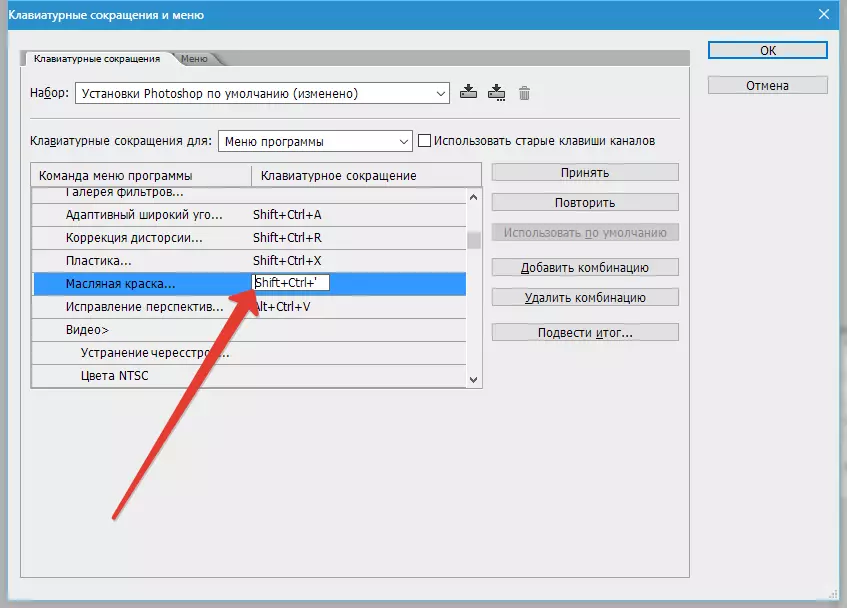
Nếu sự kết hợp bạn đã nhập đã có mặt trong chương trình, thì Photoshop chắc chắn đã kết hôn. Bạn sẽ cần nhập một sự kết hợp mới hoặc, nếu bạn thay đổi cái hiện có, nhấn nút "Hủy thay đổi".
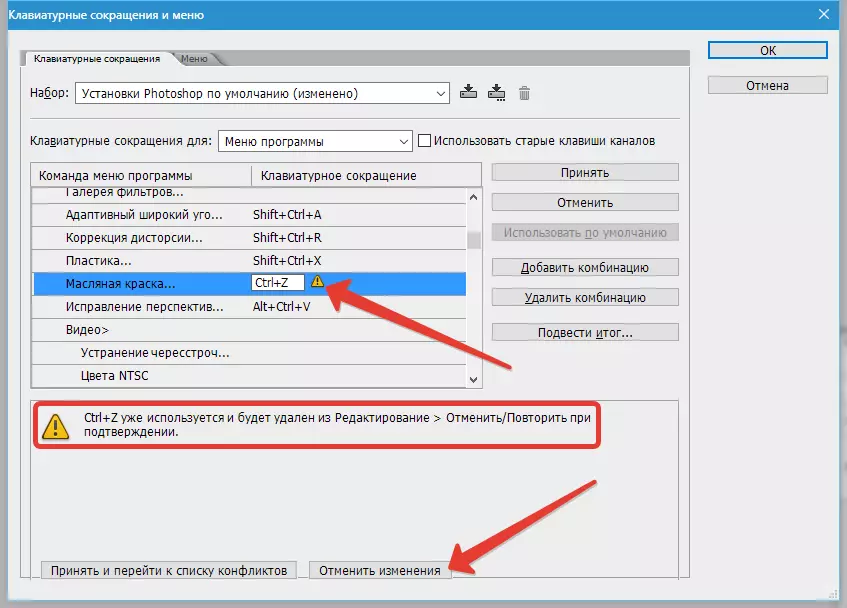
Sau khi hoàn thành quy trình, nhấp vào nút "Chấp nhận" và "VÂNG".
Đây là tất cả những gì bạn cần biết về người dùng thông thường phím nóng. Hãy chắc chắn để tự mình sử dụng chúng. Nó nhanh và rất thuận tiện.
